McUICnt.exe – Ponto de entrada não encontrado [Correção de erro]
![McUICnt.exe – Ponto de entrada não encontrado [Correção de erro]](https://cdn.thewindowsclub.blog/wp-content/uploads/2023/04/mcuicnt-exe-entry-point-not-found-640x375.webp)
O erro Entry point not found ocorre principalmente quando o software não consegue acessar seu arquivo DLL, o que significa que o arquivo está ausente no aplicativo. O McUICnt.exe – Entry Point Not Found é um desses erros relatados por alguns de nossos leitores.
Anteriormente, fornecemos soluções para Chrome , Origin , OneDrive e outros softwares que encontraram problemas semelhantes. Neste artigo, discutiremos como corrigir o problema McUICnt.exe também.
Por que o McUICnt.exe – Ponto de entrada não encontrado?
Pode haver vários motivos pelos quais o erro McUICnt.exe – Ponto de entrada não encontrado está surgindo. Abaixo estão algumas das causas potenciais;
- Arquivos de sistema ausentes ou corrompidos – O fator mais comum por trás da mensagem de erro McUICnt.exe – Ponto de entrada não encontrado é que alguns dos arquivos de sistema exigidos pelo aplicativo estão ausentes ou corrompidos .
- O pacote Visual C++ Redistributable mais recente está ausente – Outro fator importante por trás do erro McUICnt.exe é que o pacote Visual C++ Redistributable está ausente. Você precisa ter certeza de que a versão mais recente está instalada no seu PC.
- Erros de configuração do registro – Se o registro for um banco de dados que contém definições e configurações importantes para o sistema operacional e aplicativos. Se essas configurações estiverem corrompidas ou incorretas, elas podem acionar a mensagem de erro McUICnt.exe – Ponto de entrada não encontrado.
- O arquivo DLL está danificado – O arquivo DLL mencionado na mensagem de erro pode estar corrompido ou ausente , e é por isso que o aplicativo está exibindo o erro.
Acima estão alguns dos fatores responsáveis pela mensagem de erro McUICnt.exe – Ponto de entrada não encontrado. Até que os arquivos sejam reparados ou reinstalados conforme o caso, a mensagem será persistente. Vamos verificar como corrigir o problema.
O que posso fazer se receber o McUICnt.exe – Ponto de entrada não encontrado?
Existem alguns truques conhecidos a serem aplicados antes de buscar ajustes avançados de solução de problemas. Abaixo estão alguns deles;
- Reinicie o seu PC.
- Crie um ponto de restauração do sistema para restaurar os arquivos ausentes.
Depois de aplicar as verificações acima, se você precisar de um guia passo a passo detalhado sobre o que fazer para corrigir o erro, poderá explorar as correções fornecidas abaixo;
1. Execute a verificação SFC
- Pressione a Windowstecla para abrir o menu Iniciar. Digite Prompt de comando e clique em Executar como administrador.
- Em seguida, digite o seguinte e pressione Enter:
sfc /scannow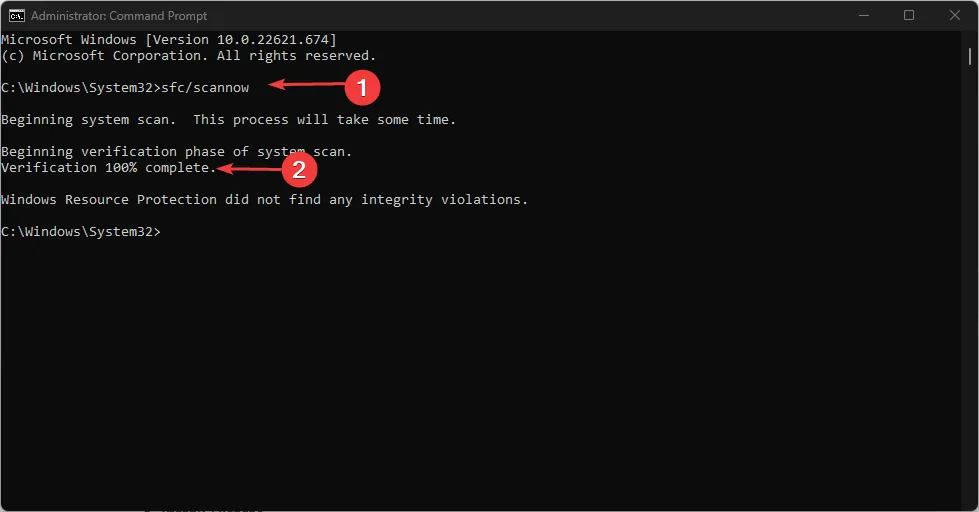
- Uma vez concluído, reinicie o seu PC e isso deve corrigir qualquer corrupção encontrada.
2. Execute uma restauração do sistema
- Pressione a Windowstecla para abrir o menu Iniciar. Digite Restauração do sistema na caixa Pesquisar e abra-a.
- Selecione Restauração do sistema em Proteção do sistema.
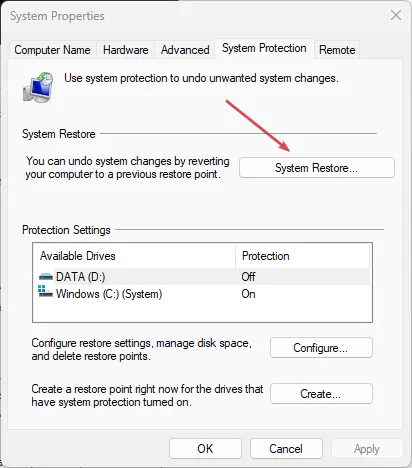
- Em seguida, clique em Restauração do sistema e clique em Avançar .
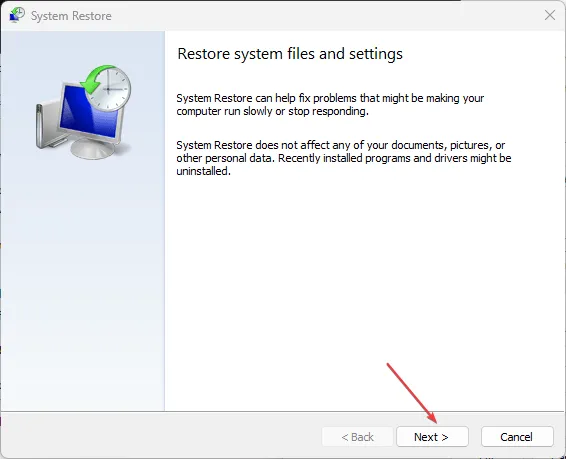
- Agora, selecione o ponto de restauração desejado e clique no botão Avançar.
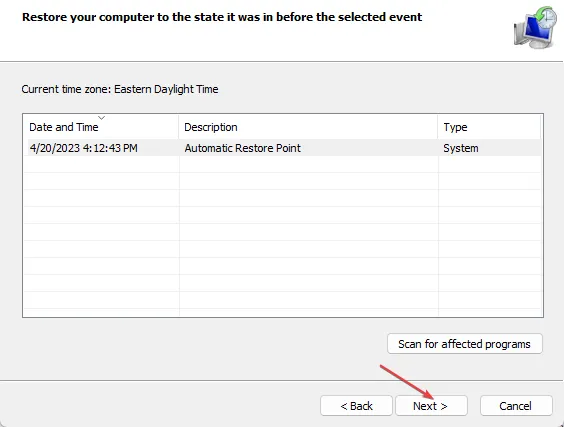
- Clique em Concluir .
Se você criou um ponto de restauração antes do erro, a Restauração do sistema restaurará seu sistema para um estado em que você não estava enfrentando o problema McUICnt.exe – Ponto de entrada não encontrado.
3. Execute uma verificação antivírus
- Pressione a Windowstecla para abrir o menu Iniciar . Digite Segurança do Windows na caixa de pesquisa e abra-o.
- Clique na opção Proteção contra vírus e ameaças e clique em Verificação rápida.
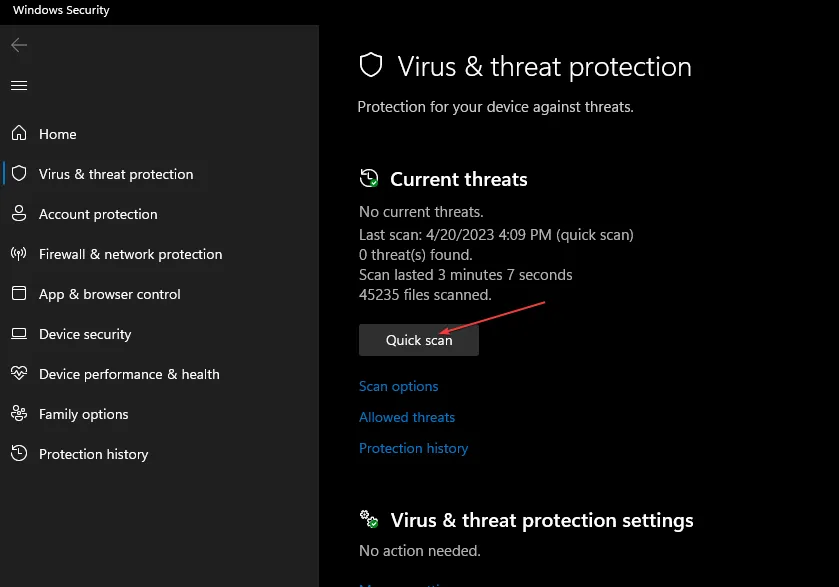
- Em seguida, siga as instruções na tela para remover o vírus ou malware, se encontrado.
- Clique em Opções de verificação e selecione Verificação completa para executar uma verificação profunda.
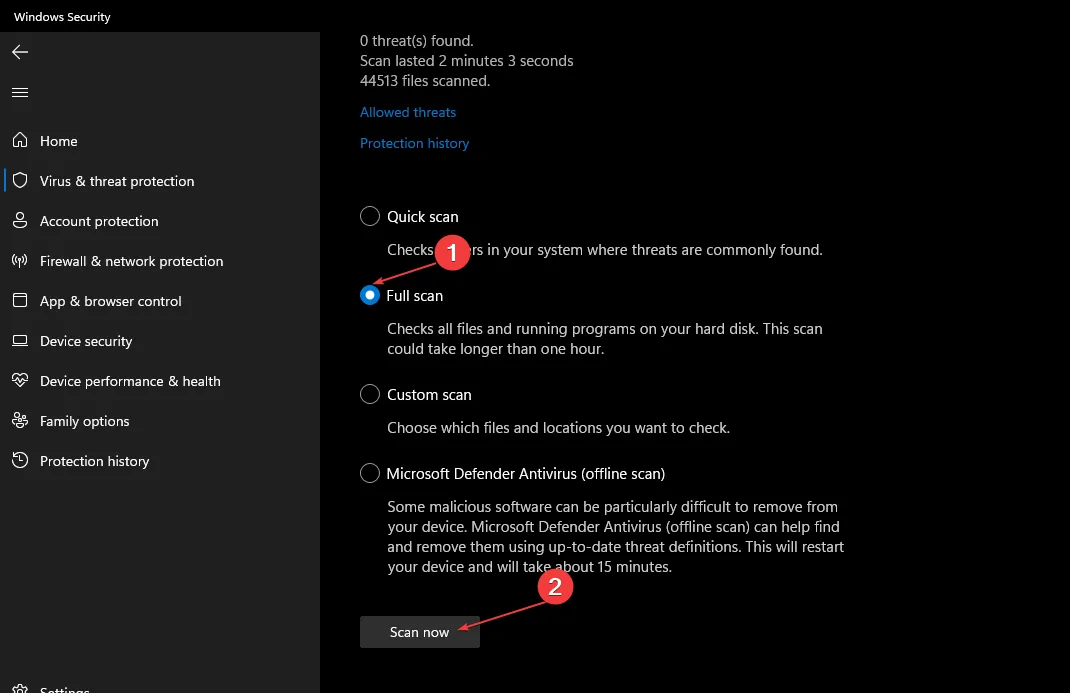
4. Reinstale o software McAfee
- Pressione Windows, procure por Aplicativos instalados e inicie-o.
- Em seguida, localize McAfee , clique no ícone de opções e clique em Desinstalar .
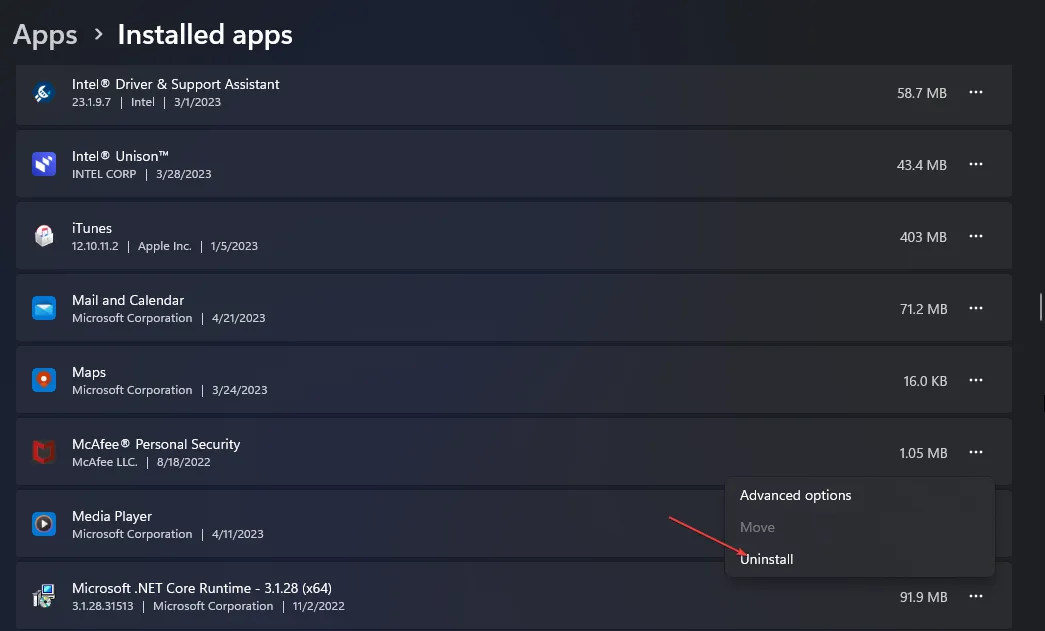
- Confirme o processo clicando em Desinstalar novamente.
- Siga as instruções na tela para concluir o processo de desinstalação.
- Reinicie o seu PC e visite o site oficial da McAfee para baixar o software.
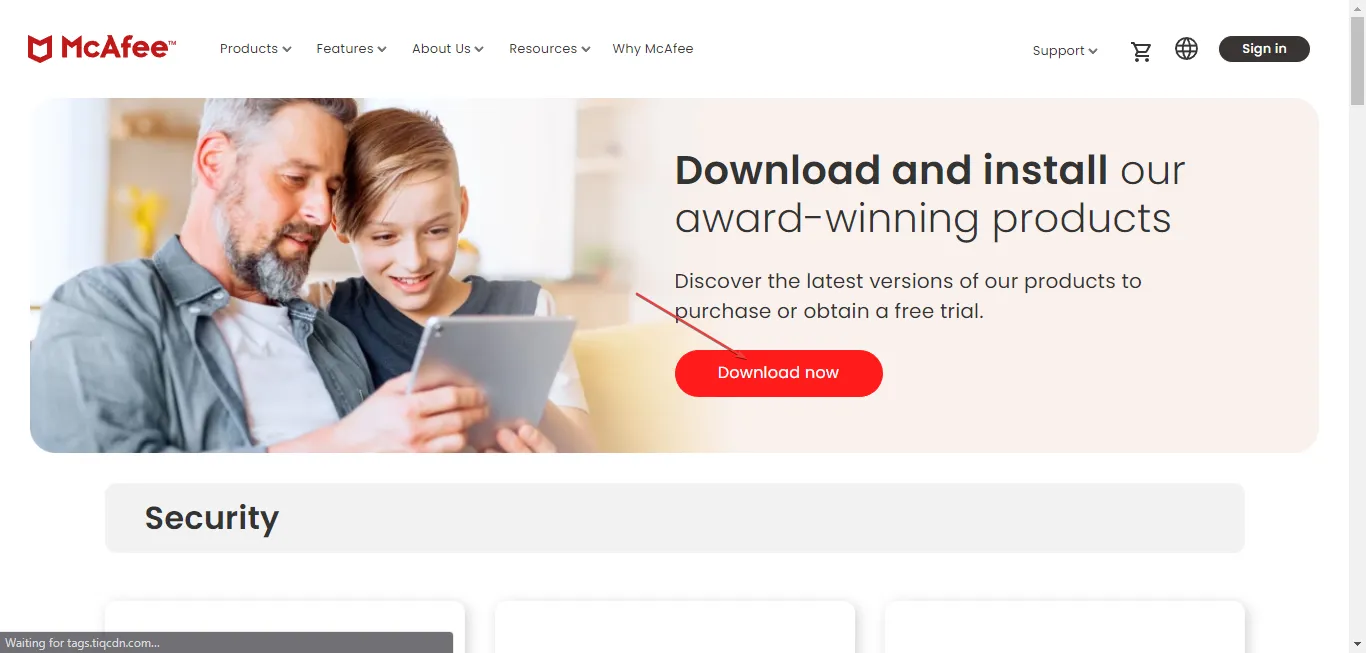
- Instale o programa no seu PC e verifique se isso corrigiu o problema.
A reinstalação do programa deve corrigir o erro, pois instala todos os arquivos do zero. Certifique-se de que não haja interrupções durante a instalação.
5. Instale redistribuíveis VC++
- Visite a página oficial de download do Microsoft Visual C++ .
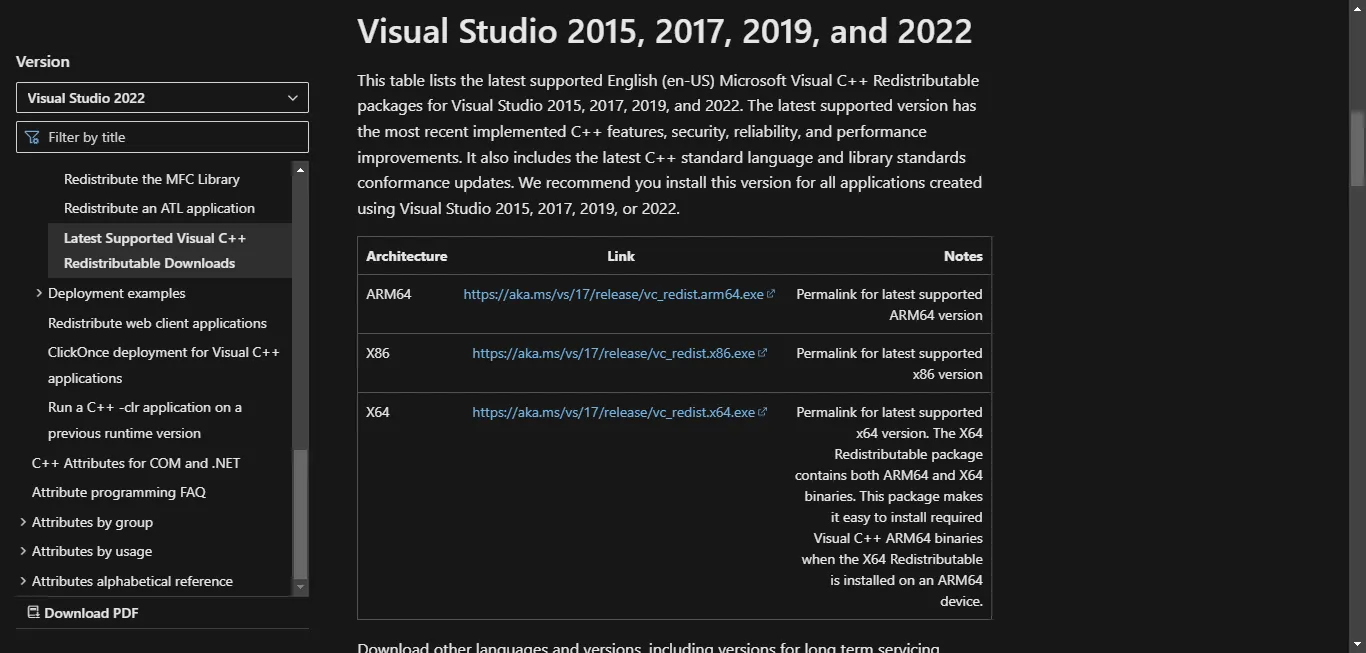
- Clique no link relevante para a versão do seu PC com Windows. Por exemplo, se o seu dispositivo executa o Windows de 64 bits, clique no link x64 para obter os pacotes mais recentes do Visual Studio 2015, 2017, 2019 e 2022.
- Em seguida, instale os redistribuíveis da McAfee e siga as instruções na tela.
- Reinicie o seu PC e tente executar o software McAfee novamente.
Se nenhuma das outras correções funcionar, esperamos que a reinstalação deste pacote resolva o problema, pois corrige o problema dos arquivos DLL ausentes.
E é isso sobre como corrigir a mensagem de erro McUICnt.exe – Ponto de entrada não encontrado. Para qualquer assistência adicional, você pode entrar em contato com o McAfee Chat Support .
Se você tiver alguma dúvida ou sugestão, não hesite em usar a seção de comentários abaixo.



Deixe um comentário